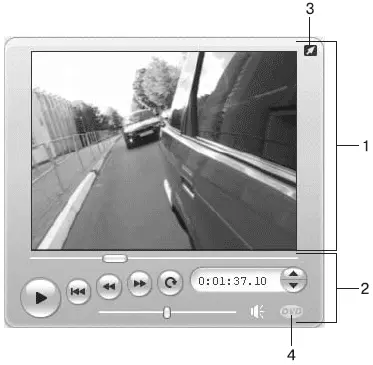Наконец, две кнопки

позволяют вызвать окна выбора пути для раздельного сохранения импортированных видеофайлов (верхняя кнопка) и файлов картинок (нижняя кнопка).
Теперь все готово для импорта. Достаточно нажать кнопку Импорти немного подождать, пока выбранные файлы будут переписаны на жесткий диск. Просмотреть и добавить в проект импортированные файлы можно будет с использованием Альбома. Но об этом вы узнаете из следующих глав книги.
Глава 3
Проигрыватель и Альбом
• Окно Проигрывателя
• Окно Альбома
Данная глава особенно важна, так как рассматриваемые в ней элементы интерфейса не просто полезны, а необходимы. В окне Альбомапредставлены базовые элементы любого проекта: видео– и аудиоклипы, переходы, титры и прочий «строительный материал» для будущего фильма. В области предварительного просмотра в окне Проигрывателяможно контролировать результат, что тоже немаловажно.
Проигрыватель– один из важнейших элементов интерфейса Pinnacle Studio. Сам по себе проигрыватель несложен в использовании. По крайней мере базовые функции, такие как запуск, остановка, перемотка, знакомы практически любому пользователю, который когда-либо просматривал видео или прослушивал музыку на компьютере.
Видеокурс
В видеокурсе пример использования Проигрывателя демонстрируется в уроке «Урок 3.1. Проигрыватель».
Однако ПроигрывательStudio имеет и ряд дополнительных режимов, о которых следовало бы знать при работе с программой.
Элементы интерфейса проигрывателя
Окно Проигрывателя(рис. 3.1) включает область предварительного просмотра ( 1 ) и элементы управления воспроизведением ( 2 ).
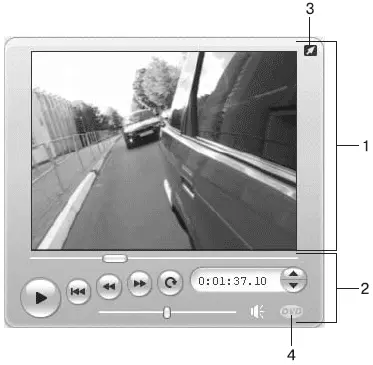
Рис. 3.1. Окно Проигрывателя
В области предварительного просмотра отображается практически все, что может быть показано в графической форме (видео, текущий кадр, титр, эскиз перехода и т. д.). Когда Проигрывательиспользуется для воспроизведения звука, то в окне предварительного просмотра появляется логотип Pinnacle.
Внимание!
Если в окне предварительного просмотра Проигрывателя ничего не отображается (даже логотип Pinnacle), то, возможно, неправильно установлен DirectX (или не та версия). Для устранения проблемы можно попробовать установить DirectX, предлагаемый при инсталляции Pinnacle Studio (см. гл. 1).
Выделенная часть ( 2 ) интерфейса Проигрывателяв зависимости от ситуации может иметь различные наборы элементов управления или вообще не иметь таковых, что, в свою очередь, означает невозможность управления изображением в окне предварительного просмотра.
В окне Проигрывателясодержится также несколько элементов управления, непосредственно не руководящих воспроизведением:
•

– кнопка переключения в полноэкранный режим ( 3 );
•

– кнопка переключения в режим DVD ( 4 ).
Рассмотрим эти элементы управления более подробно.
Управление воспроизведением
Под областью предварительного просмотра в Проигрывателерасположены элементы управления воспроизведением. Внешний вид этой области в окне Проигрывателязависит от конкретного режима работы программы Studio, например при захвате видео Проигрывательвообще не имеет элементов управления воспроизведением (об этом режиме уже упоминалось в гл. 2).
Обычный режим.Чаще всего Проигрывательимеет вид, показанный на рис. 3.1. Это обычный режим воспроизведения (кнопка переключения в режиме DVD не задействована). В таком виде Проигрывательиспользуется для воспроизведения видео, аудио, предварительного просмотра переходов и для многих других задач. Кнопки управления воспроизведением выполняют следующие функции:
•


она же во время воспроизведения, – запускает и останавливает воспроизведение (можно также использовать клавишу Пробел);
•

– перематывает в начало (клавиша Home);
Читать дальше
Конец ознакомительного отрывка
Купить книгу